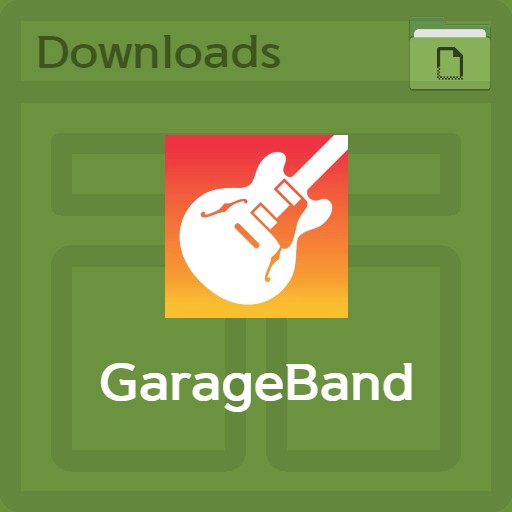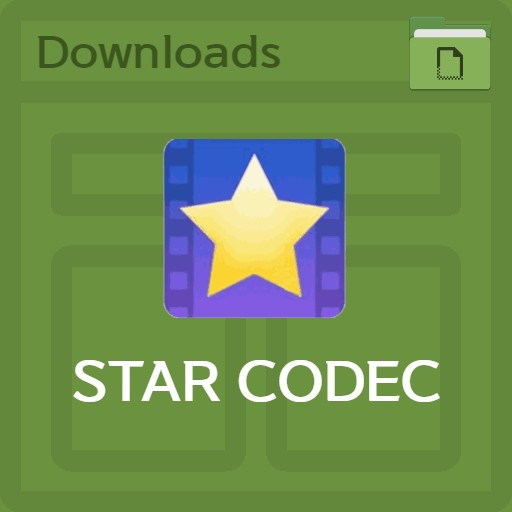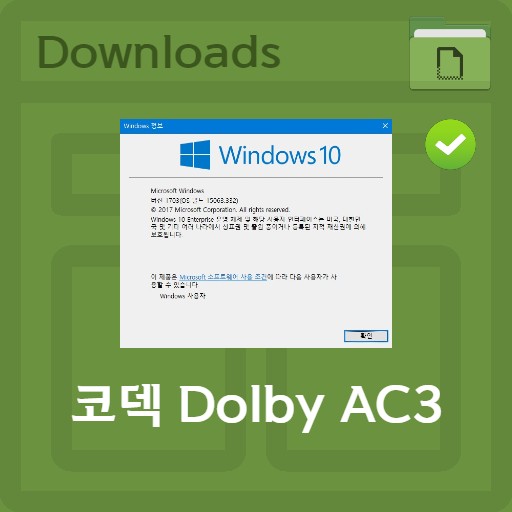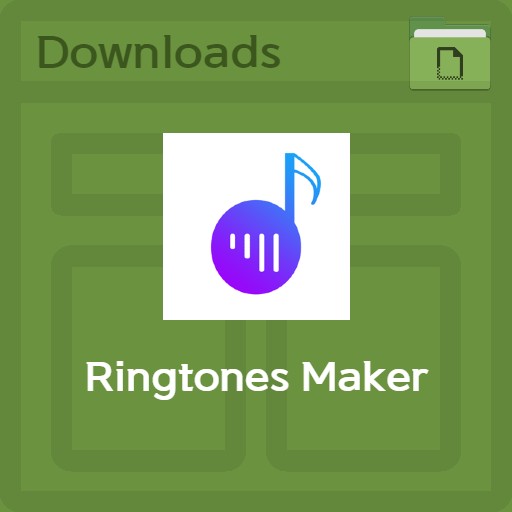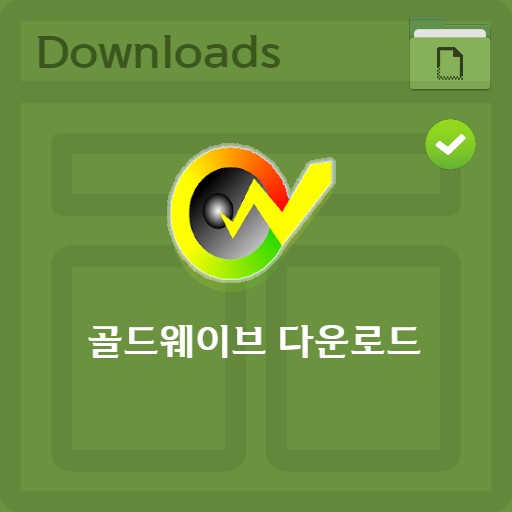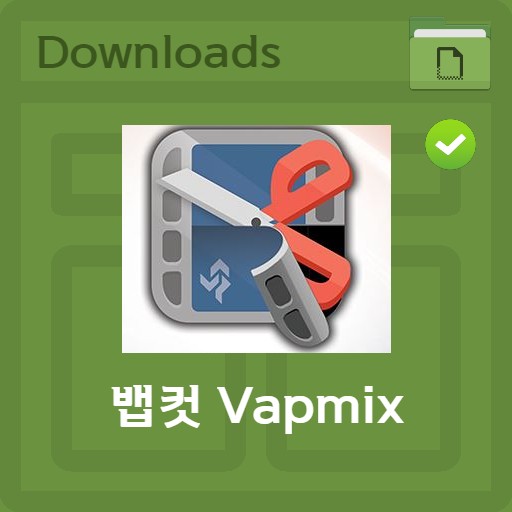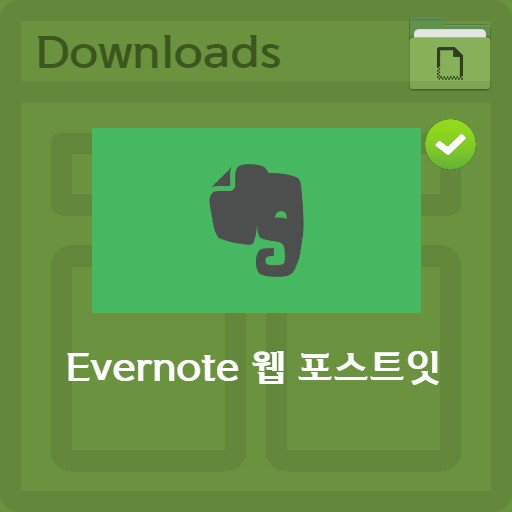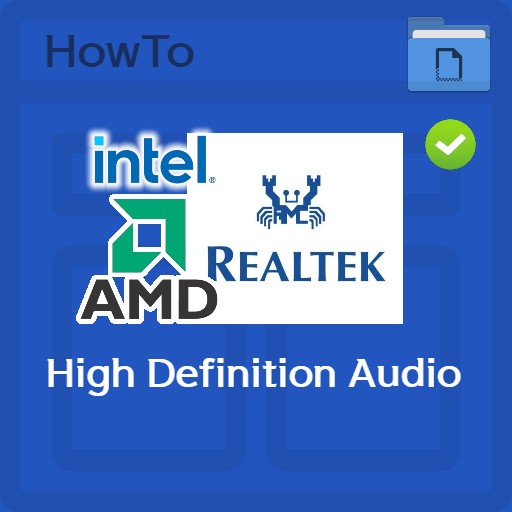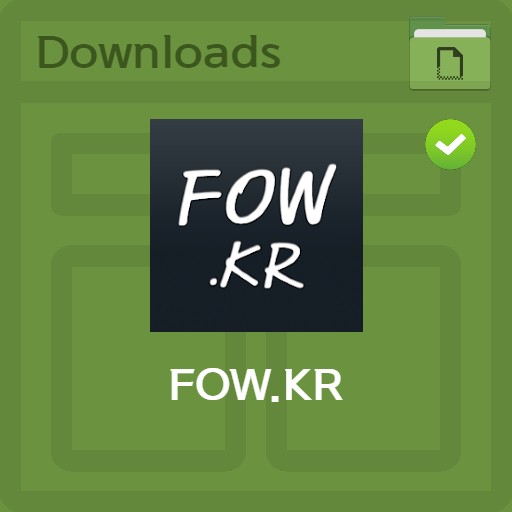mục lục
giới thiệu dịch vụ
Audio Cutter là một dịch vụ web có thể cắt hoặc chỉnh sửa các nguồn âm thanh. Đây là một dịch vụ cho phép bạn tạo hoặc chỉnh sửa nhạc chuông iPhone thông qua chức năng cắt mp3. Có hai cách để tạo nhạc chuông miễn phí cho iPhone, hoặc trực tiếp sử dụng Audio Cutter và đưa chúng vào iTunes hoặc sử dụng Garage Band và trình tạo nhạc chuông. Cho dù bạn sử dụng iTunes hay không, bạn sử dụng Trình cắt âm thanh để tạo nhạc chuông.
| Danh sách | thông tin chi tiết |
|---|---|
| nhà phát triển | 123apps LLC. |
| hệ điều hành | Windows7/Windows10/MacOS/Linux |
| tập tin | Webservice / Chrome_Extension |
| cập nhật | v2021 |
| thể loại | Đa phương tiệnỨng dụng |
| chức năng chính | Trong số các tính năng của 123Apps, dịch vụ Audio Cutter cung cấp một số tính năng. Chức năng cắt âm thanh dễ dàng. Làm mờ dần và tắt dần chức năng cài đặt. Khả năng cắt bài hát trực tuyến (web). Hỗ trợ nhiều loại phần mở rộng tệp khác nhau. Cách tạo nhạc chuông cho iPhone. Cung cấp chức năng trích xuất âm thanh từ video |
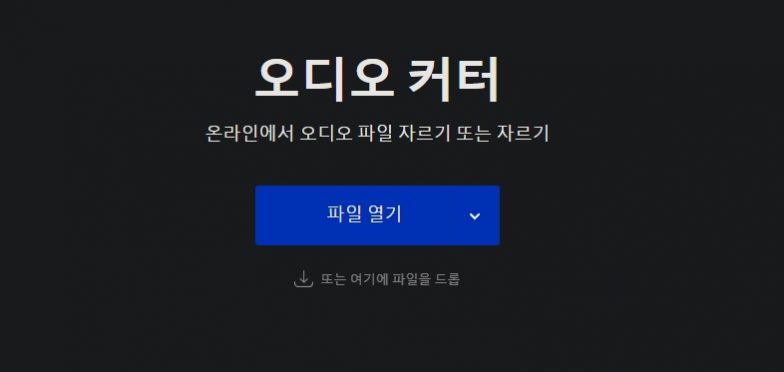
Thông tin ứng dụng chương trình
Được thành lập như một công cụ chỉnh sửa âm thanh mạnh mẽ, Trình cắt âm thanh của 123Apps không yêu cầu nhiều kỹ năng để sử dụng ứng dụng. Ngoài ra, mọi thứ đều dễ sử dụng và bạn có thể chỉnh sửa nguồn âm thanh chỉ bằng cách tải lên và cắt tệp. Ngoài ra, hơn 300 định dạng khác nhau được hỗ trợ và nhiều tiện ích mở rộng sẽ được thêm vào trong tương lai. Bạn có thể cắt đoạn âm thanh thông qua tiện ích mở rộng chrome hoặc trực tiếp trực tuyến, vì vậy vui lòng tải tệp lên và cắt phần bạn muốn rồi lưu nó.
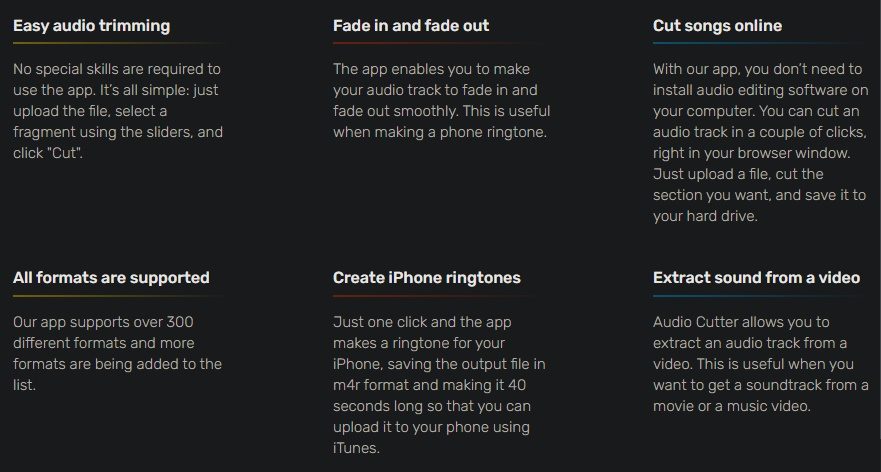
Bạn cũng có thể trích xuất các bản âm thanh từ video để chỉnh sửa âm thanh. Thử tách nhạc phim khỏi phim, video nhạc, v.v. của bạn thành các tệp âm thanh chẳng hạn như MP3. Sau đó, tạo nhạc chuông cho iPhone của bạn hoặc lưu nó thành tệp có phần mở rộng m4r và tải nó lên iTunes hoặc nhập nó từ Garage Band để tải nó lên điện thoại của bạn.
Sử dụng Trình cắt âm thanh
Tải nhạc lên
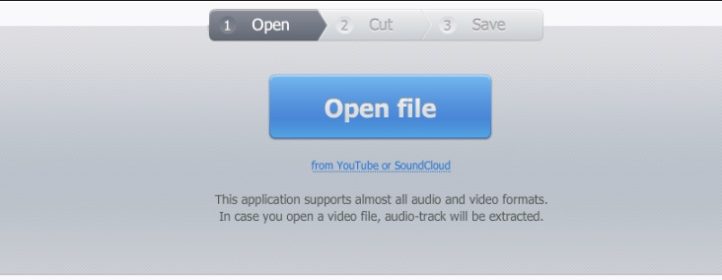
Chọn một tệp nhạc để sử dụng để chỉnh sửa. Bạn có thể tải lên bằng cách nhấp vào mở tệp hoặc bằng cách kéo và thả tệp.
Chỉnh sửa nguồn âm thanh
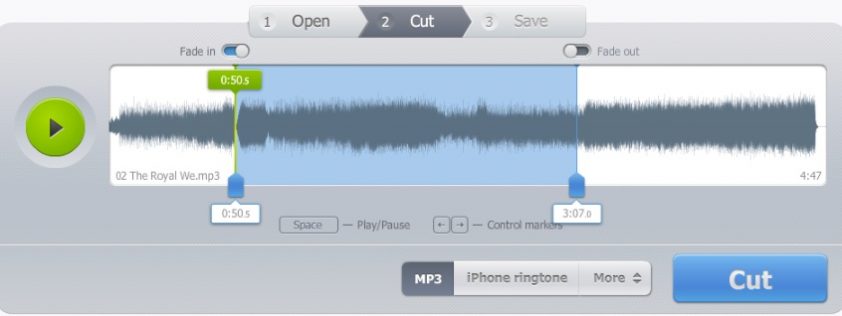
Hãy thử tinh chỉnh bộ điều khiển để có khoảng cách. Bạn có thể điều chỉnh phần bắt đầu và kết thúc của bản nhạc bằng các phím mũi tên trên bàn phím hoặc bằng cách kéo chuột. Bạn cũng có thể sử dụng chức năng giảm dần trong đó âm thanh tăng dần hoặc chức năng giảm dần trong đó âm thanh giảm dần.
Tải nhạc
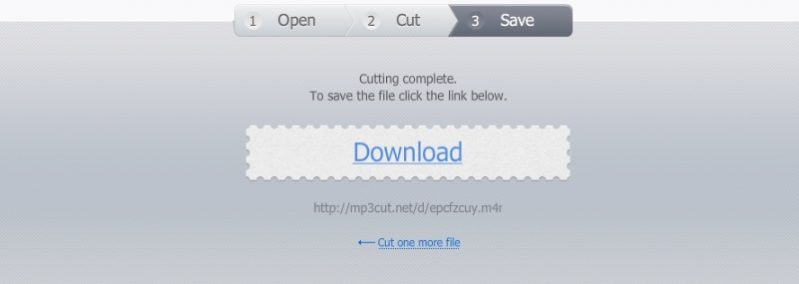
Sau khi cắt và chỉnh sửa xong, bạn có thể tải về nguồn âm thanh như trên.